PS简单溶图梦幻的蓝色签名图
2022-12-25 15:59:09
来源/作者: /
己有:38人学习过
9、复制图层1放到图层2之上,按Ctrl + T 缩小,加上图层蒙版用黑色画笔擦去多余部分,把图层混合模式改为“滤色”,图层不透明度改为:70%。
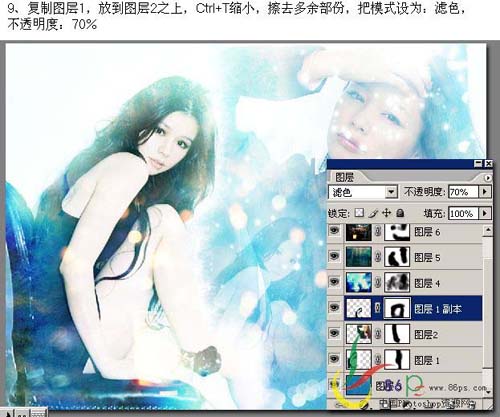
10、对图层2按Ctrl + L 调整色阶,参数设置如下图。

11、最后加上装饰文字,稍微修饰下细节,完成最终效果。

上一篇:ps解析签名设计中的字体设计教程
下一篇:PS水墨韵味的艺术婚片
9、复制图层1放到图层2之上,按Ctrl + T 缩小,加上图层蒙版用黑色画笔擦去多余部分,把图层混合模式改为“滤色”,图层不透明度改为:70%。
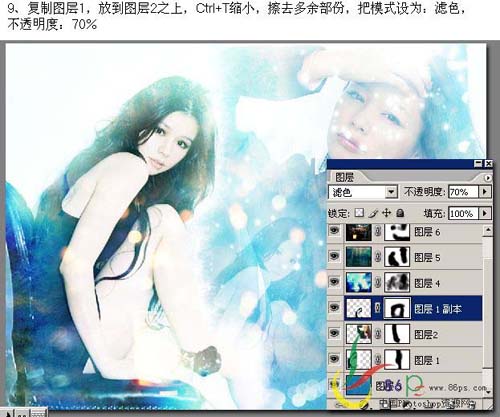
10、对图层2按Ctrl + L 调整色阶,参数设置如下图。

11、最后加上装饰文字,稍微修饰下细节,完成最终效果。

上一篇:ps解析签名设计中的字体设计教程
下一篇:PS水墨韵味的艺术婚片
 如何将PS文字巧妙的融入背景图里
人气:38
如何将PS文字巧妙的融入背景图里
人气:38
 用Photoshop去除图片中的锯齿
人气:38
用Photoshop去除图片中的锯齿
人气:38
 在Photoshop里面如何去除图片白色的底?
人气:38
在Photoshop里面如何去除图片白色的底?
人气:38
 PS滤镜把城市建筑照片转成素描线稿效果
人气:38
PS滤镜把城市建筑照片转成素描线稿效果
人气:38
 婚纱写真,调出清新风格外景婚纱写真照片
人气:38
婚纱写真,调出清新风格外景婚纱写真照片
人气:38  婚纱后期,郊外婚纱摄影后期实例
人气:38
婚纱后期,郊外婚纱摄影后期实例
人气:38  巫师3用不了猎魔感官怎么办
人气:38
巫师3用不了猎魔感官怎么办
人气:38  我的连云港如何提取公积金(图文攻略)
人气:38
我的连云港如何提取公积金(图文攻略)
人气:38